Cómo eliminar acciones y otras aplicaciones de Apple en iOS 10
Si desea reducir las aplicaciones que no usa para mantener su iPhone organizado, Apple tiene una solución para usted: En iOS 10, puede eliminar fácilmente las aplicaciones preinstaladas no deseadas. He aquí cómo.
- ¿Qué aplicaciones de Apple de stock puedo eliminar de mi iPhone y iPad?
- Cómo eliminar una aplicación Apple preinstalada
- Cómo reinstalar una aplicación Apple eliminada
¿Qué aplicaciones Apple preinstaladas puedo eliminar de mi iPhone y iPad?
- Calculadora
- Calendario
- Brújula
- Contactos (sólo para iPhone, información de contacto se conserva en la aplicación de Teléfono)
- FaceTime
- Buscar a Mis Amigos
- Inicio
- iBooks
- iCloud Drive
- iTunes Store
- Correo
- Mapas
- Música (si se retira, usted no será capaz de utilizarlo con CarPlay)
- Noticias
- Notas
- Podcasts
- Recordatorios
- Acciones
- Consejos
- Videos
- Notas de Voz
- aplicación Watch (tendrás a desincronizar el Apple Watch antes de eliminarlo)
- Tiempo
Cómo eliminar una aplicación de Apple preinstalada
Eliminar una aplicación de Apple preinstalada es tan fácil como eliminar cualquier otra aplicación en la pantalla de inicio. He aquí cómo.
- Abra una carpeta o busque una aplicación de Apple que desee eliminar.
- Presione ligeramente el icono de la aplicación hasta que comience a bailar.
- Toque el pequeño icono x que aparece en la parte superior izquierda.
-
Pulsa Eliminar.
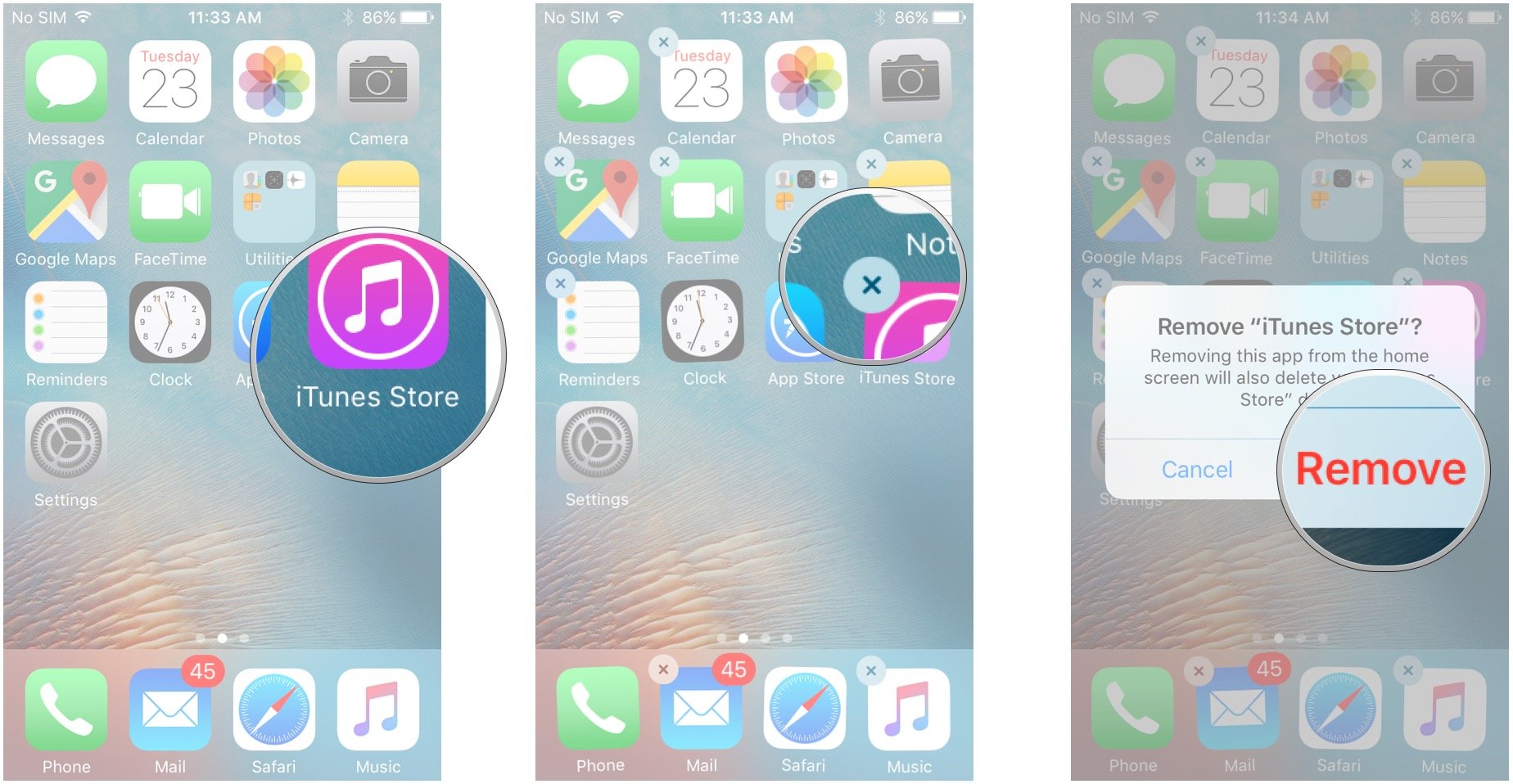
Después de eliminar la aplicación, su icono desaparecerá de la carpeta o de la pantalla de inicio.
Una nota sobre la eliminación de aplicaciones preinstaladas: No lo hagas si necesitas liberar espacio de almacenamiento en tu iPhone o iPad. Debido a que las aplicaciones de stock son parte del paquete del sistema, algunas de ellas están profundamente integradas con Siri, de hecho, cuando las eliminas, en realidad no se eliminan, solo se ocultan de la pantalla de inicio. (Es muy similar a la palanca para la aplicación iCloud Drive de Apple en iOS 9.)
Cómo volver a instalar una aplicación oculta de Apple
- Inicie la tienda de aplicaciones desde la pantalla de inicio.
- Toca la pestaña Buscar en la parte inferior de la pantalla.
- Introduzca el nombre de la aplicación en la barra de búsqueda. Si eso no funciona, también puedes buscar Apple y, a continuación, seleccionar la página del desarrollador para ver una lista de todas las aplicaciones preinstaladas.
- Pulsa Buscar en la esquina inferior derecha.
-
Pulsa el botón descargar junto al resultado de Apple. Parece una nube con una flecha hacia abajo dentro.
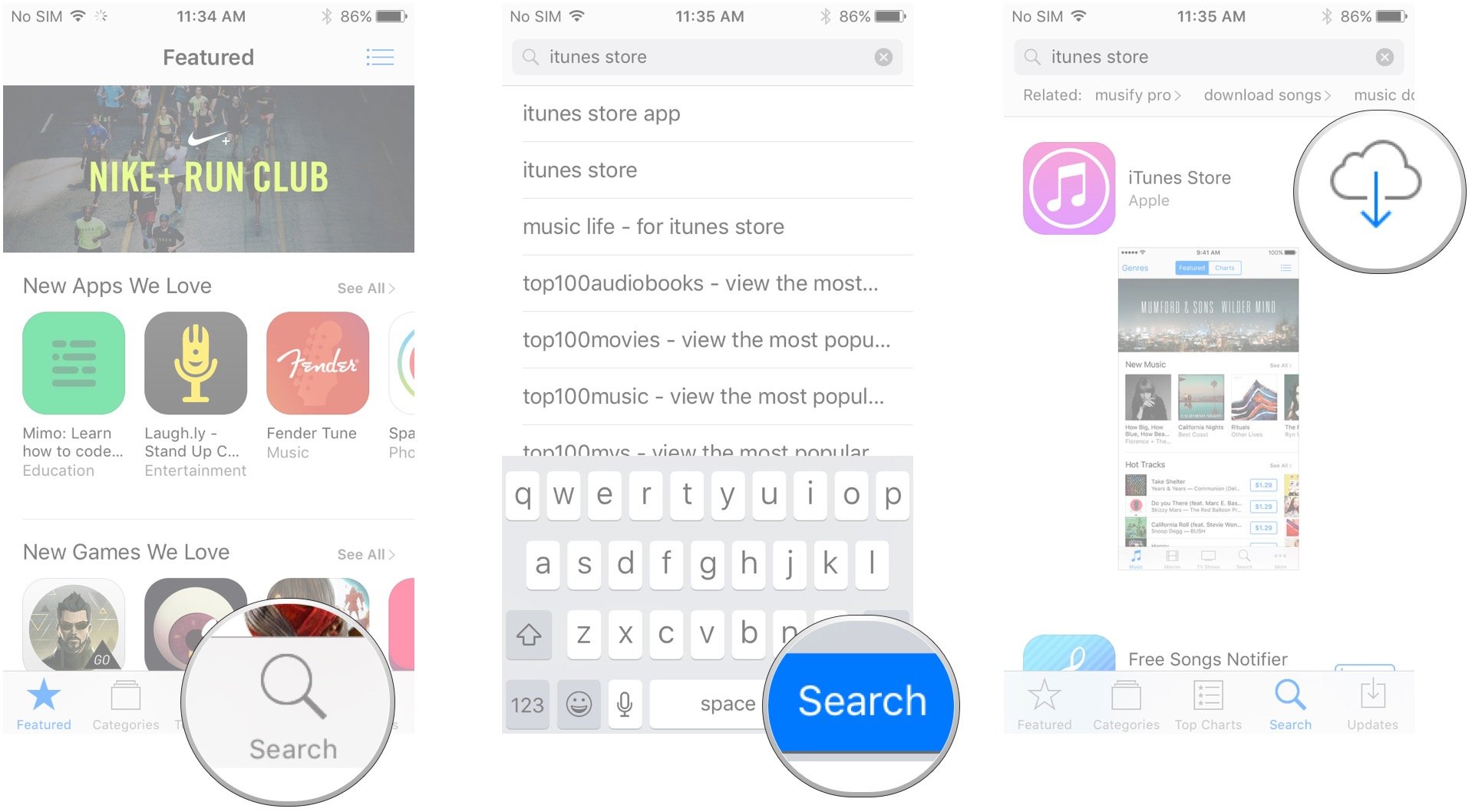
¡Eso es! En este momento, es un poco difícil encontrar las aplicaciones de primera parte de Apple a través de la búsqueda, pero eso debería ser más fácil después de que iOS 10 se haya lanzado al público. Mientras tanto, buscar una aplicación de Apple conocida como la aplicación Apple Store y obtener los listados de la compañía a través de allí es la forma más fácil.




